
Điều chỉnh biến trong Phím tắt
Trình sửa biến xuất hiện ở cuối trình sửa phím tắt, cho phép bạn truy cập vào các điều khiển để đặt loại nội dung, chọn các chi tiết của nội dung sẽ trích xuất, đổi tên biến hoặc hiển thị tác vụ đã tạo ra biến.
Thay đổi loại nội dung của biến
Phím tắt tự động phát hiện loại nội dung được lưu trữ trong biến và sử dụng nội dung đó làm loại nội dung mặc định của biến. Bạn có thể buộc biến thay đổi loại nội dung.
Trong Phím tắt của tôi
 , chạm vào
, chạm vào  trên phím tắt mà bạn muốn sửa đổi.
trên phím tắt mà bạn muốn sửa đổi.Trong trình sửa phím tắt, chạm vào một mã thông báo biến.
Trình sửa biến xuất hiện ở cuối màn hình. Bên dưới tên của biến, một nút được tô sáng có tên “dưới dạng [loại biến]” cho biết loại nội dung được biến sử dụng. Ví dụ: biến Nội dung của trang web hiển thị “dưới dạng URL” là loại biến.
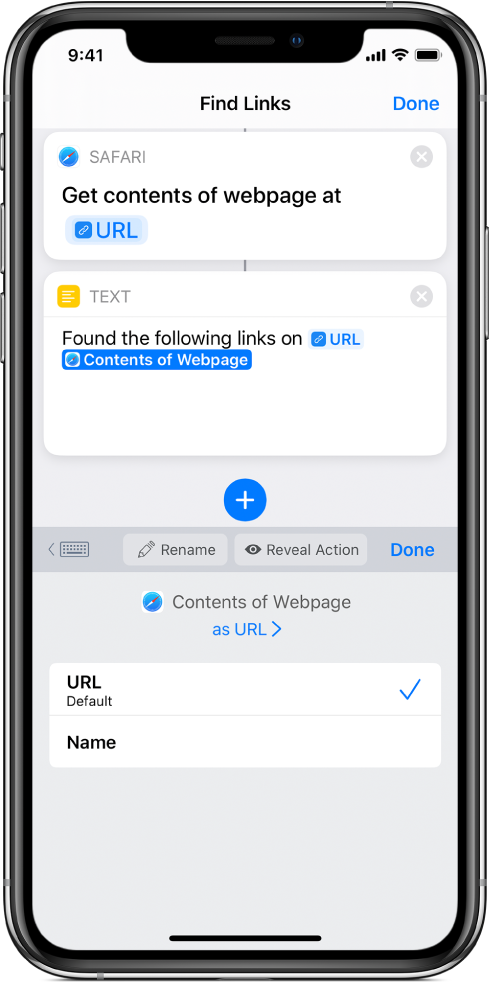
Chạm vào “dưới dạng [loại biến]” và sau đó chạm vào loại nội dung mới cho biến trong danh sách xuất hiện.
Ghi chú: Nếu bạn chọn một loại nội dung tùy chỉnh, Phím tắt sử dụng công nghệ Đồ thị nội dung để chuyển đổi nội dung của biến thành loại biến được chọn. Ví dụ: nếu bạn có một biến lưu trữ URL, bạn có thể thay đổi nội dung của biến từ URL thành Bài viết. Phím tắt sẽ tự động tìm nạp các chi tiết về bài viết tại URL đó.
Chọn chi tiết nội dung của biến
Trong Phím tắt của tôi
 , chạm vào
, chạm vào  trên phím tắt mà bạn muốn sửa đổi.
trên phím tắt mà bạn muốn sửa đổi.Trong trình sửa phím tắt, chạm vào một mã thông báo biến.
Trình sửa biến xuất hiện. Các thuộc tính do loại nội dung cụ thể cung cấp được liệt kê bên dưới tiêu đề và loại nội dung của biến. Danh sách này trình bày tất cả siêu dữ liệu có sẵn được liên kết với loại nội dung của bạn, cho phép bạn chọn thuộc tính sẽ sử dụng làm đầu ra của biến.
Ví dụ: biến Hình ảnh cung cấp các thuộc tính như Chiều rộng, Chiều cao, Ngày chụp, Địa điểm và Nhãn hiệu máy ảnh. Mỗi loại nội dung cung cấp nhóm thuộc tính riêng.
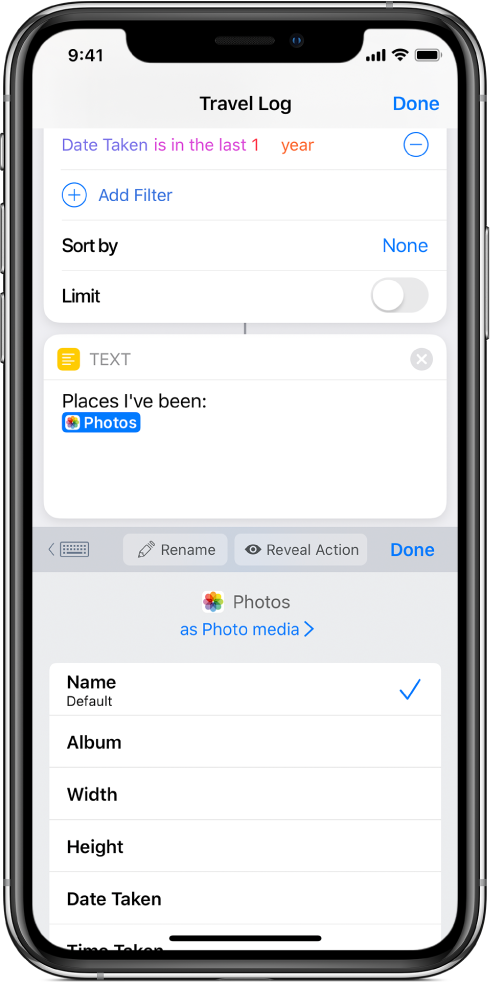
Mỗi loại nội dung có một thuộc tính mặc định được trích xuất tự động nếu không có thuộc tính nào được chọn.
Chạm vào một thuộc tính trong danh sách.
Mã thông báo biến được cập nhật để biểu thị tùy chọn của bạn.

Mẹo: Bạn có thể lấy các thuộc tính theo cách thủ công từ bất kỳ đầu ra của tác vụ nào bằng cách chọn tác vụ Lấy chi tiết, ví dụ như Lấy chi tiết của trang web Safari hoặc Lấy chi tiết của hình ảnh. Việc duyệt những tác vụ này cũng là một cách hữu ích để khám phá những chi tiết mà bạn có thể trích xuất cho từng loại nội dung.
Đổi tên biến
Trong Phím tắt của tôi
 , chạm vào
, chạm vào  trên phím tắt mà bạn muốn sửa đổi.
trên phím tắt mà bạn muốn sửa đổi.Trong trình sửa phím tắt, chạm vào một mã thông báo biến.
Trình sửa biến xuất hiện.
Chạm vào
 Đổi tên, chạm vào
Đổi tên, chạm vào  , sau đó nhập tên mới cho biến.
, sau đó nhập tên mới cho biến.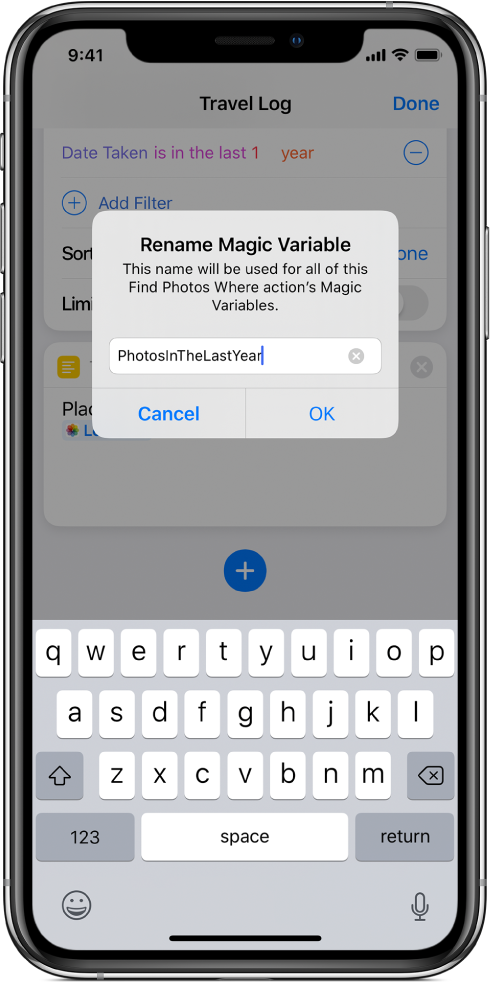
Chạm vào OK.
Tất cả các trường hợp của biến đều được đổi tên.
Hiển thị tác vụ đã tạo ra một biến
Trong các phím tắt dài hơn chứa nhiều biến, bạn có thể sử dụng nút ![]() Hiển thị tác vụ để hiển thị tác vụ ban đầu đã tạo ra biến.
Hiển thị tác vụ để hiển thị tác vụ ban đầu đã tạo ra biến.
Trong Phím tắt của tôi
 , chạm vào
, chạm vào  trên phím tắt mà bạn muốn sửa đổi.
trên phím tắt mà bạn muốn sửa đổi.Trong trình sửa phím tắt, chạm vào một mã thông báo biến.
Trình sửa biến xuất hiện.
Chạm vào Hiển thị tác vụ
 .
.Trình sửa phím tắt cuộn lên và tô sáng tác vụ nguồn của biến.
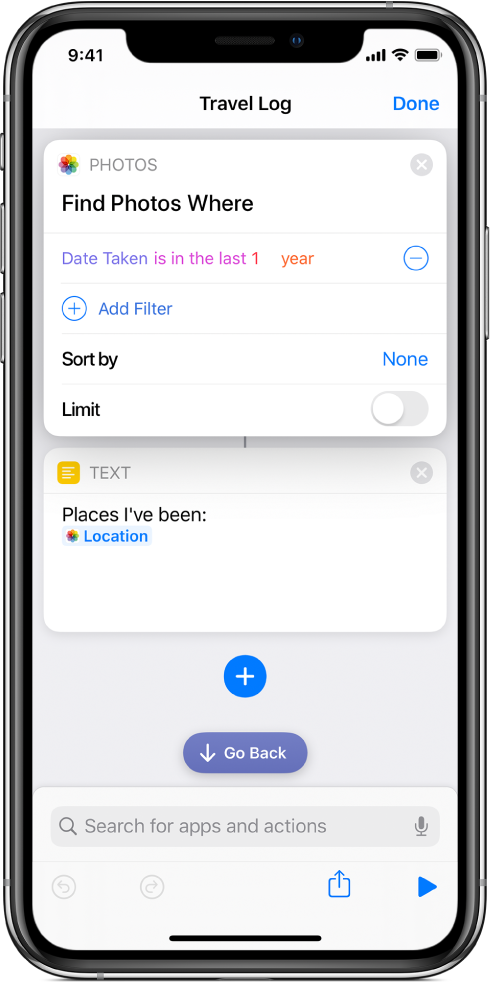
Khi bạn đã nắm được cách thêm, đặt và điều chỉnh biến, bạn sẽ bắt đầu hiểu cách mà biến làm cho phím tắt của bạn trở nên chủ động hơn. Bạn có thể sử dụng lại nội dung nhiều lần, dễ dàng trích xuất các chi tiết cụ thể từ nội dung và đặt nội dung đó ở bất kỳ đâu trong phím tắt.
Biến cho phép bạn tạo các phím tắt có khả năng thích ứng với nhiều tình huống, điều chỉnh nội dung khi đang chạy trong khi vẫn tạo ra các kết quả mà bạn muốn.
Mẹo: Nếu bạn vừa bắt đầu làm quen với biến, việc thử nghiệm với một phím tắt hiện có bao gồm biến có thể giúp ích. Thêm một phím tắt từ Bộ sưu tập ![]() , sau đó sắp xếp lại các tác vụ hoặc thêm biến mới để xem phím tắt bị ảnh hưởng như thế nào.
, sau đó sắp xếp lại các tác vụ hoặc thêm biến mới để xem phím tắt bị ảnh hưởng như thế nào.